Вы хотите отправить электронное письмо всем зарегистрированным пользователям в WordPress?
Иногда вам может понадобиться отправить массовую рассылку всем, у кого есть учетная запись на вашем сайте. Это могут быть клиенты, участники, подписчики и даже другие пользователи WordPress.
В этой статье мы покажем вам, как отправить электронное письмо всем зарегистрированным пользователям в WordPress.
Содержание
- 1 Зачем и когда вам нужно отправлять электронную почту всем зарегистрированным пользователям в WordPress?
- 2 Как убедиться, что ваши электронные письма доставляются безопасно
- 3 Отправка электронной почты всем зарегистрированным пользователям в WordPress
- 4 Как отправить электронное письмо определенным зарегистрированным пользователям в WordPress
Зачем и когда вам нужно отправлять электронную почту всем зарегистрированным пользователям в WordPress?
Если вы разрешаете регистрацию пользователей на своем сайте WordPress, то есть несколько разных причин, по которым вам может потребоваться отправить электронное письмо всем зарегистрированным пользователям. Например, вы можете сообщить авторам и редакторам вашего сайта о новом плагине, который вы добавили, чтобы помочь им писать отличные сообщения.
Если вы управляете интернет-магазином, возможно, вы запускаете розыгрыш или конкурс в WordPress исключительно для людей с ролью «Клиент».
В зависимости от того, как вы настроили регистрацию пользователей, вы не можете автоматически добавлять всех пользователей в свой список рассылки. Это может затруднить контакт со всеми, кто использует ваш сайт.
К счастью, есть и другие способы массовых рассылок всем, у кого есть учетная запись на вашем сайте WordPress.
Прежде чем связываться со своими пользователями, убедитесь, что вы не нарушаете никаких законов. Тем не менее, мы рекомендуем прочитать наше окончательное руководство по соблюдению WordPress и GDPR.
Теперь давайте посмотрим, как вы можете легко отправлять электронные письма всем зарегистрированным пользователям на вашем сайте.
Как убедиться, что ваши электронные письма доставляются безопасно
Прежде чем мы начнем, вы хотите убедиться, что пользователи будут получать электронные письма, которые вы отправляете.
Иногда ваш хостинг-сервер WordPress может быть неправильно настроен или поставщики электронной почты, такие как Gmail, могут использовать фильтры и инструменты, которые ошибочно помечают ваши электронные письма как спам.
Вы можете следовать нашему руководству о том, как исправить проблему WordPress, не отправляющую электронную почту, для получения более подробной информации.
Имея это в виду, мы рекомендуем использовать поставщика услуг SMTP, чтобы улучшить доставку электронной почты и убедиться, что все зарегистрированные пользователи получают свои сообщения безопасно.
WP Mail SMTP — лучший SMTP-плагин для WordPress на рынке. Это позволяет вам подключить ваш сайт WordPress к почтовой службе. Это означает, что ваши электронные письма всегда попадают в папку «Входящие» пользователя, а не в папку «Спам».
Мы рекомендуем купить платную версию под названием WP Почта SMTP Pro поскольку он позволяет отправлять электронные письма в WordPress, используя Gmail SMTP, SendLayer, Сендинблю и другие. Вы также можете увидеть показатели открытия и кликов для ваших электронных писем, чтобы вы могли отслеживать успех своих различных почтовых кампаний.
После активации вам необходимо посетить Настройки » Почта WP SMTP страница.
Здесь введите свою лицензию в поле «Лицензионный ключ».
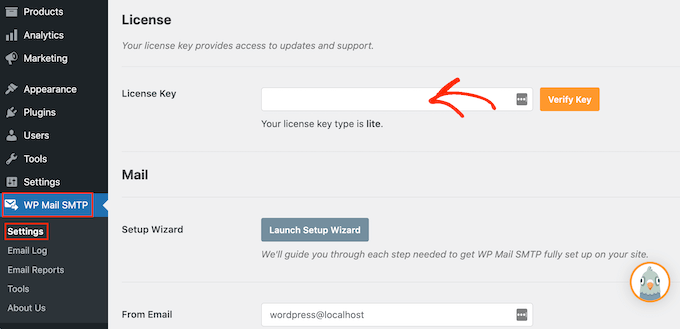
Вы можете найти эту информацию, войдя в ваша учетная запись WP Mail SMTP.
После ввода лицензионного ключа нажмите кнопку «Подтвердить ключ». Теперь вы активировали WP Mail SMTP, нажмите «Запустить мастер настройки».
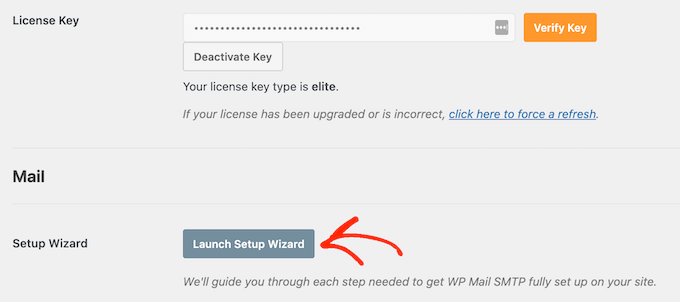
На следующем экране выберите «Начнем».
Теперь WP Mail SMTP попросит вас выбрать почтовую программу, которую вы хотите использовать на своем веб-сайте WordPress.
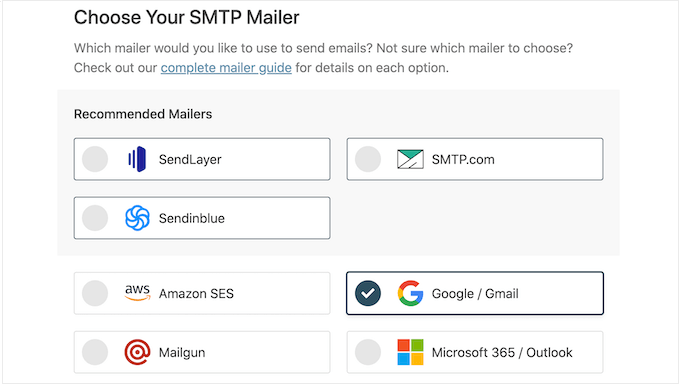
Мы рекомендуем использовать Отправить СлойSendinBlue или SMTP.com, поскольку они доступны по разумной цене и могут масштабироваться для поддержки вашего растущего бизнеса.
После выбора почтовой программы SMTP нажмите кнопку «Сохранить и продолжить».
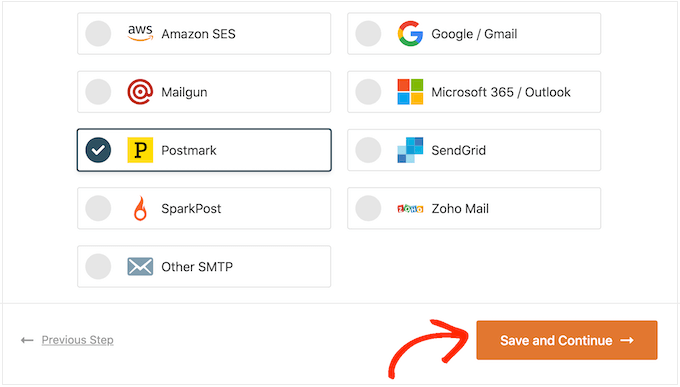
Теперь WP Mail SMTP покажет вам, как настроить эту почтовую программу.
Если вам нужна помощь, ознакомьтесь с нашим исчерпывающим руководством по настройке SMTP WP Mail на любом хосте.
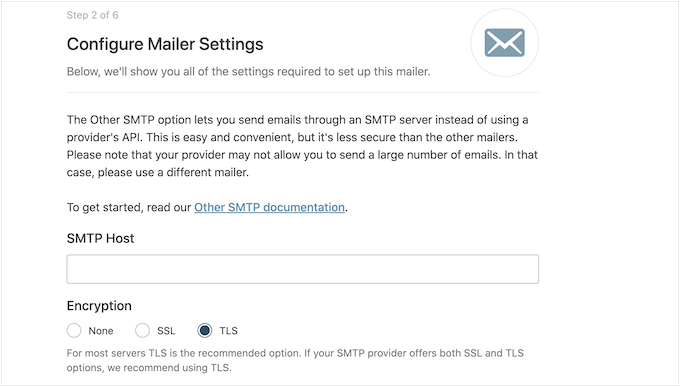
Если вы хотите использовать сторонние почтовые программы, вы можете следовать нашему руководству по отправке электронных писем WordPress через Gmail SMTP. У нас также есть аналогичное руководство по настройке Sendinblue SMTP.
Отправка электронной почты всем зарегистрированным пользователям в WordPress
Лучший способ отправить электронное письмо всем зарегистрированным пользователям — использовать Отправить пользователям электронную почту. Этот простой плагин позволяет отправлять массовые сообщения в зависимости от роли пользователя.
Прежде чем начать работу с этим плагином, вы можете проверить свои роли пользователей. Затем вы можете внести любые изменения, чтобы ваши пользователи были правильно организованы по ролям.
Дополнительные сведения см. в нашем руководстве для начинающих по ролям и разрешениям пользователей WordPress.
Когда вы довольны тем, как настроены ваши роли, следующим шагом будет установка и активация плагина «Отправить пользователям электронную почту». Для получения более подробной информации см. наше пошаговое руководство по установке плагина WordPress.
После активации перейдите в Электронная почта пользователям » Электронная почта Роли в панели управления WordPress.
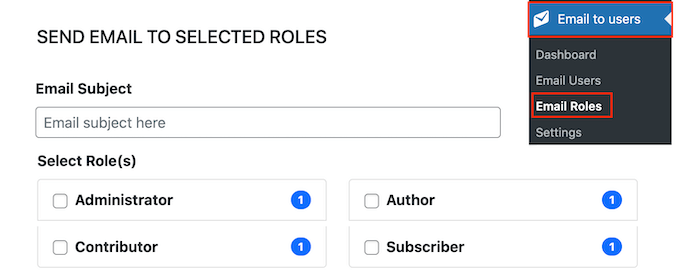
Здесь вы можете выбрать, какие пользователи будут получать электронное письмо, в зависимости от их роли в вашем блоге WordPress.
Например, на следующем изображении мы отправляем сообщения всем, у кого есть роль «Подписчик».
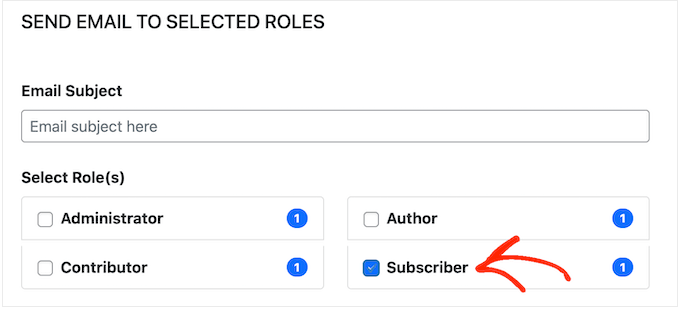
Теперь вы можете ввести электронное письмо, которое хотите отправить всем зарегистрированным пользователям. Плагин Send Users Email также имеет несколько тегов-заполнителей, которые можно использовать для добавления информации о пользователе в сообщение.
Например, вы можете обращаться к пользователю по имени, используя заполнитель {{user_first_name}}. Когда Send Users Email создает каждое электронное письмо, оно заменяет местозаполнитель именем получателя.
Используя комбинацию простого текста и заполнителей, вы можете отправлять персонализированные электронные письма всем зарегистрированным пользователям.
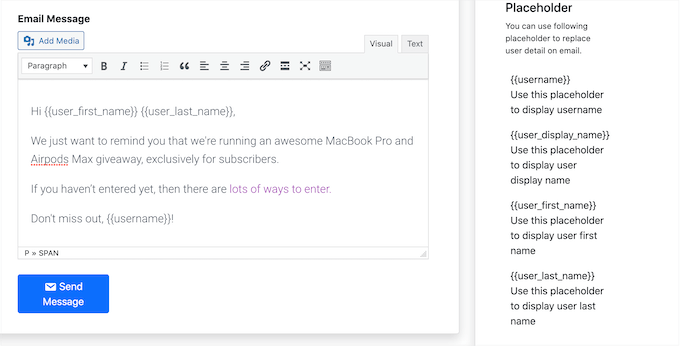
Когда вы будете довольны введенной информацией, нажмите кнопку «Отправить сообщение».
WordPress теперь будет отправлять электронные письма всем, у кого есть выбранная роль пользователя.
Как отправить электронное письмо определенным зарегистрированным пользователям в WordPress
в Отправить пользователям электронную почту Плагин также позволяет отправлять электронное письмо небольшой группе зарегистрированных пользователей или даже конкретному пользователю. Например, вы можете отправить последующее электронное письмо определенному подписчику после отправки массовой электронной почты.
Чтобы отправить сообщение отдельным пользователям, просто перейдите на Электронная почта пользователям » Пользователи электронной почты. Это показывает список всех ваших зарегистрированных пользователей.
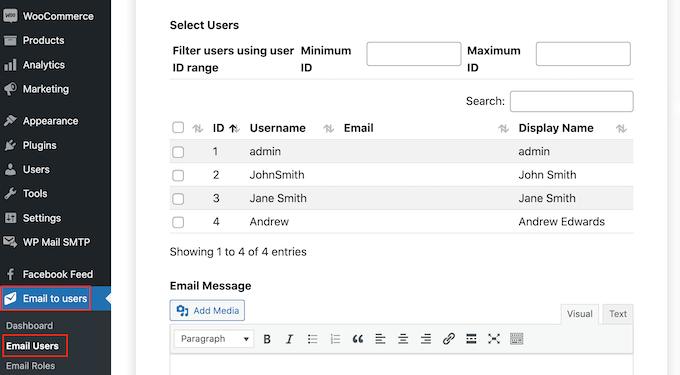
Чтобы отправить сообщение пользователю, просто установите флажок рядом с его именем пользователя.
После выбора всех людей, которым вы хотите отправить электронное письмо, вы можете продолжить и создать свое сообщение.
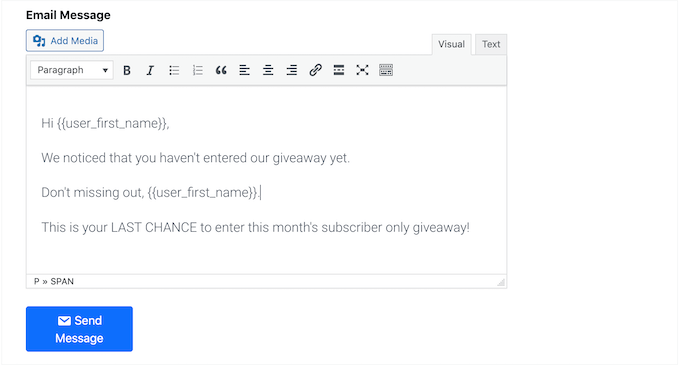
Когда вы довольны сообщением, просто прокрутите вниз экрана и нажмите «Отправить сообщение».
Мы надеемся, что эта статья помогла вам узнать, как отправить электронное письмо всем зарегистрированным пользователям в WordPress. Вы также можете ознакомиться с нашим руководством о том, как создать информационный бюллетень по электронной почте, и нашим экспертным выбором лучших маркетинговых услуг по электронной почте для малого бизнеса.
Если вам понравилась эта статья, то, пожалуйста, подпишитесь на нашу YouTube канал для видеоуроков WordPress. Вы также можете найти нас на Твиттер и Фейсбук.

